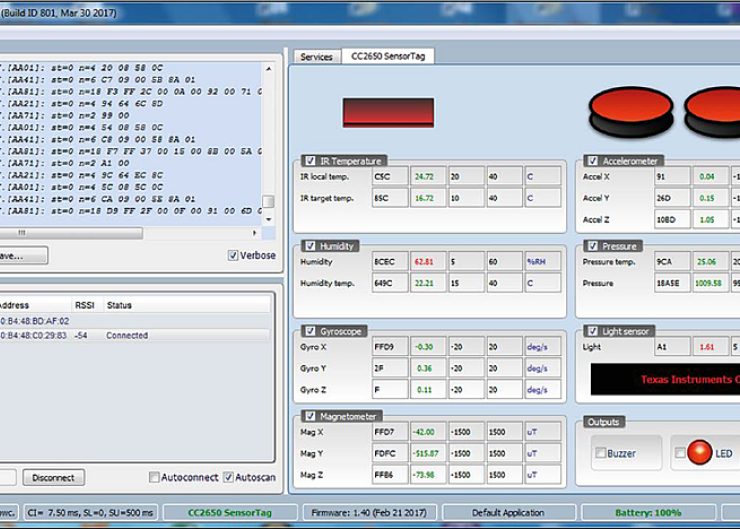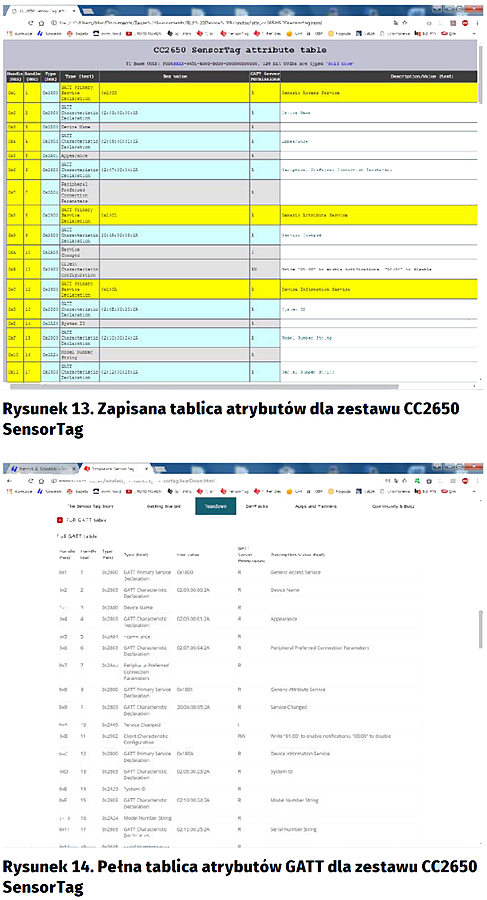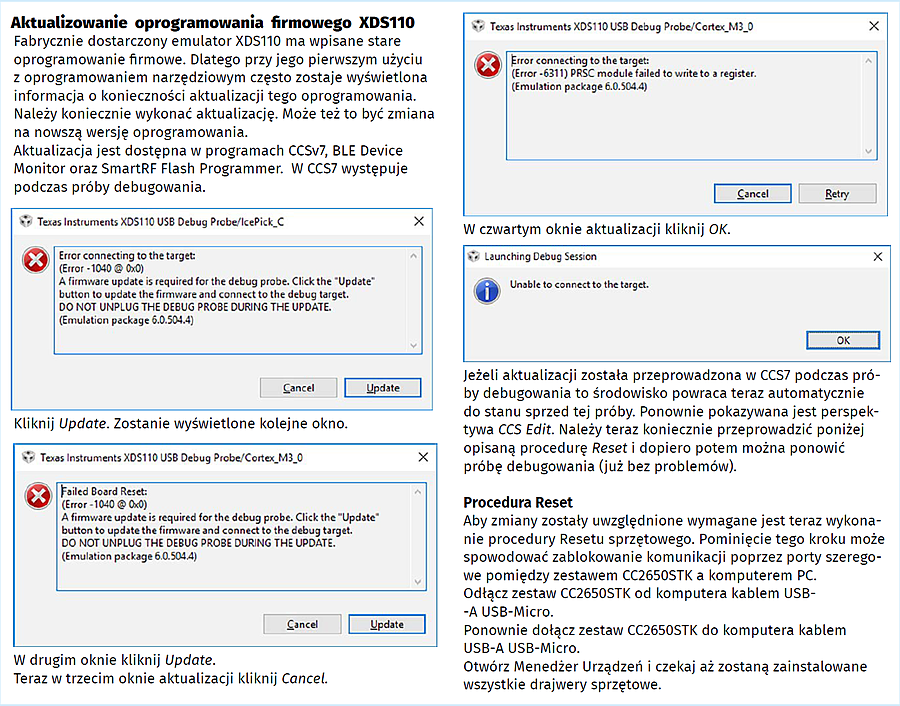W dotychczasowych odcinkach kursu „Systemy dla Internetu Rzeczy” został omówiony zestaw CC2650 SensorTag [1], jego użytkowanie [2] oraz moduły rozszerzeń Debug DevPack, Display DevPack (LCD screen) i LED Audio DevPack [3]. Moduł CC1310 LaunchPad został omówiony w artykule [4]. W dwóch ostatnich częściach kursu przedstawiono system operacyjny czasu rzeczywistego TI-RTOS dla procesorów z serii CC13xx/CC26xx [5, 6]. Praktyczne ćwiczenia dotyczyły zestawu CC2650 SensorTag.
Stos BLE-Stack 2.2.1
Specyfikacje standaryzacyjne dla komunikacji Bluetooth są przygotowywane przez grupę SIG [16]. Obecnie najbardziej rozpowszechniona jest specyfikacja Bluetooth v4.2. Jest już udostępniona specyfikacja Bluetooth 5.
BLE-Stack 2.2.1 jest pakietem programowym typu SDK (Software Development Kit) [7]. Stos BLE jest silnie zintegrowany z systemem operacyjnym TI-RTOS (TI Real-Time Operating System). Stos jest przeznaczony dla procesorów rodziny CC26xx (układy CC2640 i CC2650) oraz rodziny CC13xx (układ CC1350). Obsługuje pełny standard specyfikacji Bluetooth v.4.2. Obejmuje to też kompatybilność z wersją v4.1. Jest dostarczany wraz pełnym pakietem programowym bez opłat dla wykorzystania z układami TI. Istnieje też osobna wersja stosu przeznaczona dla procesora CC2540 starszej generacji.
Pakiet programowy zawiera przykładowe projekty przeznaczone dla różnych modułów sprzętowych: CC2650 LaunchPad, CC1350 LaunchPad, CC2650 SensorTag, CC1350 SensorTag oraz innych. Układ scalony CC2650 jest kompatybilny z układem CC2640 i realizuje dokładnie te same funkcjonalności. Dlatego konfiguracje programowe dla CC2640 można bezpośrednio stosować do układu CC2650.
Dokumentacja
Ogólne informacje na temat BLE w portalu TI są zgrupowane na stronie Wireless Connectivity [13]. Dokument CC2640/CC2650 Bluetooth low energy Software Developer’s Guide, SWRU393 [8] zawiera pełne omówienie większości aspektów dotyczących standardu Bluetooth, organizacji komunikacji, budowy i organizacji stosu komunikacyjnego, budowy i organizacji systemu TI-RTOS w wersji dedykowanej dla BLE oraz bardzo wiele szczegółowych zagadnień. Jest to podstawowe źródło wiedzy i trzeba koniecznie zapoznać się co najmniej z pierwszymi trzema rozdziałami oraz z rozdziałem piątym.
Opis organizacji danych transmitowanych przez BLE z zestawu CC2650STK jest zamieszczony na stronie CC2650 SensorTag User’s Guide [15].
BLE Device Monitor [10] jest aplikacją dla systemu Windows do obsługi transmisji w formacie BLE. Aplikacja wymaga dołączenia do komputera zestawu CC2650LP lub CC2650STK [9] z pracująca aplikacją BLE HostTest Project [14]. Monitor umożliwia wgląd w parametry komunikacji oraz w przesyłane dane. Bardzo rozbudowane jest wsparcie dla podlądu danych przesyłanych przez aplikację „Demo” pracującą na CC2650STK.
Na portalu społecznościowym TI E2E Community znajduje się bardzo przydatna strona CC2640/CC2650 Getting Started and FAQ [11]. Jest ona często aktualizowana i zawiera odpowiedzi na najczęściej zadawane pytania.
Warsztaty SimpleLink Academy
Bardzo ciekawą pomocą dla każdego, kto zaczyna pracować z procesorami rodziny CC13xx/CC26xx, są ćwiczenia warsztatowe SimpleLink Academy [12]. Dostępnych jest wiele ćwiczeń z dokładnym opisem oraz kodem źródłowym. Dla wielu ćwiczeń jest udostępniony zapis wideo.
Ćwiczenie Bluetooth Low Energy Fundamentals
Prezentowane obecnie ćwiczenie jest praktycznym (krok po kroku) wprowadzeniem do używania stosu TI BLE-Stack. Jest ono wzorowane na ćwiczeniu Bluetooth Low Energy Fundamentals w portalu SimpleLink Academy [12]. Zostały jednak wprowadzone liczne zmiany i rozszerzenia.
Wymagania sprzętowe
Do pracy są potrzebne:
- Komputer PC z systemem operacyjnym Win 7 (lub nowszym).
- Zestaw CC2650 SensorTag z dołączonym modułem rozszerzeń Debug DevPack. Połączony z komputerem kablem USB-A USB-Micro.
- Drugi moduł sprzętowy z obsługą BLE, połączony z komputerem kablem USB-A USB-Micro. Może to być:
- Zestaw CC2650 SensorTag z dołączonym modułem rozszerzeń Debug DevPack.
- Zestaw CC1350 SensorTag z dołączonym modułem rozszerzeń Debug DevPack.
- Moduł CC2650 Launchad.
- Moduł CC1350 Launchad.
Wymagania programowe
- Zainstalowany program CCS v7 (Version: 7.0.0.00043 lub nowszy).
- Zainstalowany program BLE-STACK V2.2.1 (Support for CC2640/CC2650) [7]. Instalowane są:
- Stos BLE w ścieżce C:tisimplelinkble_sdk_2_02_01_18.
- Biblioteki systemu operacyjnego TI-RTOS w ścieżce C:titirtos_cc13xx_cc26xx_2_20_01_08.
- Biblioteki zewnętrzne tego systemu w ścieżce C:tixdctools_3_32_00_06_core.
- Zainstalowane źródła pakietu SimpleLink Academyv1.11 znajdują się w ścieżce c:tisimplelink_academy_01_11_00_0000.
- TI BLE Device Monitor v2.5.0 [10].
Istotna jest powyższa kolejność instalowania oprogramowania. Po zainstalowaniu każdego pakietu należy uruchomić CCSv7. Pozwala to na zbudowanie przez CCSv7 bazy projektów przykładowych dostarczanych przez pakiet.
Zadanie 1 – Uruchamianie projektu HostTest
Do komunikacji z węzłami końcowymi sieci Bluetooth Low Energy potrzebne jest w sieci jedno urządzenie pracujące jako urządzenie centralne (Central). Może to być zestaw CC2650 SensorTag z zaprogramowaną aplikacją HostTest. Aplikacja TI BLE Device Monitor pracująca na komputerze PC komunikuje się poprzez łącze UART z aplikacją HostTest pracującą na zestawie CC2650 SensorTag. Umożliwia to użytkownikowi aplikacji na wywołanie większości funkcji GAP, GATT oraz ATT stosu BLE.
Nie ma projektu HostTest gotowego do zastosowania bezpośrednio dla zestawu CC2650 SensorTag. Jednak można importować projekt HostTest przygotowany dla zestawu CC2650-LAUNCHXL i adaptować go dla zestawu CC2650 SensorTag [14]. Aplikacja składa się z dwóch połączonych projektów: stosu BLE (stack) oraz projektu użytkownika (app). Obie muszą być zaprogramowane w odpowiedniej kolejności (najpierw stack) do zestawu CC2650 SensorTag.
Uruchamianie CCSv7
Uruchomić program CCSv7 klikając dwukrotnie na jego ikonę. W oknie Workspace Launcher pozostaw (lub wpisz) ścieżkę do folderu roboczego, np. <C:home_dirwork_ART7>. Kliknij OK.
Obserwuj informacje na pasku w prawym dolnym rogu. Dotyczą one ładowania modułów środowiska Eclips oraz sprawdzania dostępności aktualizacji. Najlepiej zaczekać na zakończenie tych prac.
Zamknij okno Updates Avilable (jeśli zostanie wyświetlone) lub wykonaj aktualizację.
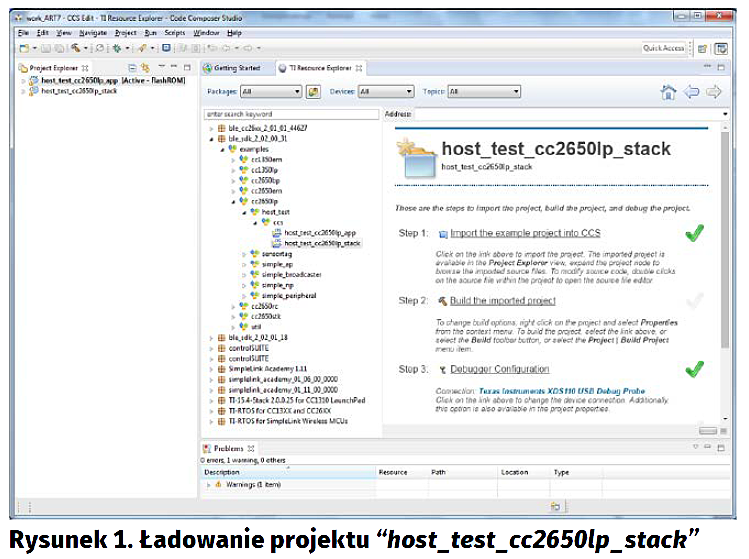
Otwórz okno Resource Explorer z menu View Resource Explorer Classic. W zakładce TI Resource Explorer rozwiń listę ble_sdk_2_02_01_18 examples cc2650lp host_test ccs. Kliknij na linię host_test_cc2650lp_app. Po prawej stronie zostanie wyświetlona instrukcja jak postępować w czterech krokach (rysunek 1).
Kliknij na odnośnik kroku 1. Po załadowaniu projektu zostanie pokazana w oknie Project Explorer linia projektu host_test_cc2650lp_app.
Kliknij na zakładkę TI Resource Explorer. Zielony znaczek √ pojawi się na prawo od odnośnika kroku 1.
Jeśli znaczek się nie będzie wyświetlony, należy kliknąć w zakładce TI Resource Explorer na linię CC2650 SensorTag.
Ładowanie projektu host_test_cc2650lp_stack
Kliknij na linię host_test_cc2650lp_stack.
Po prawej stronie zostanie wyświetlona instrukcja jak postępować w czterech krokach.
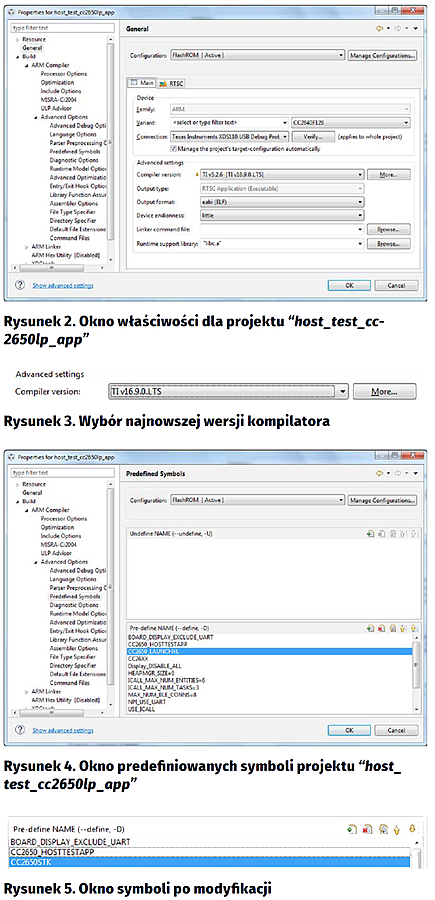
Kliknij na zakładkę TI Resource Explorer. Zielony znaczek √ pojawi się na prawo od odnośnika kroku 1.
Jeśli znaczek się nie pojawi należy kliknąć w zakładce TI Resource Explorer na linię CC2650 SensorTag.
Modyfikowanie projektu host_test_cc2650lp_app
W oknie Project Explorer kliknij prawym przyciskiem myszki na linię projektu host_test_cc2650lp_app i z podręcznego menu wybierz Properties (rysunek 2).
Na liście po lewej kliknij na General. Na zakładce Main rozwiń listę Compiler version i wybierz najnowszą wersję kompilatora (rysunek 3). Kliknij OK.
Na liście po lewej stronie wybierz Build ARM Compiler Advanced Options Predefined Symbols (rysunek 4).
Znajdź linię zdefiniowania symbolu CC2650_LAUNCHXL.
Dwukliknij na nią, co spowoduje otworzenie do edycji.
Zamień nazwę symbolu na CC2650STK.
Kliknij OK.
Sprawdź poprawność wykonania zamiany (rysunek 5).
Modyfikacja projektu host_test_cc2650lp_stack
W oknie Project Explorer kliknij prawym przyciskiem myszki na linię projektu host_test_cc2650lp_stack i z podręcznego menu wybierz Properties (rys. 2).
Na liście po lewej stronie okna kliknij na General. Na zakładce Main rozwiń listę Compiler version i wybierz najnowszą wersję kompilatora. Kliknij OK.
Krok 2 Zbuduj projekt “host_test_cc2650lp_app”
W celu zbudowania projektu wybierz z menu Project Clean.
W oknie Clean kliknij na OK.
Pojawią się okna „Console” i „Problems”. Podczas budowania postęp wykonania jest pokazywany w oknie „Progress Information” oraz w oknie „Console”.
Na końcu w oknie „Console” zostanie pokazana informacja o pomyślnym wygenerowaniu pliku kodu.
Zielony znaczek √ zostanie wyświetlony na prawo od odnośnika kroku.
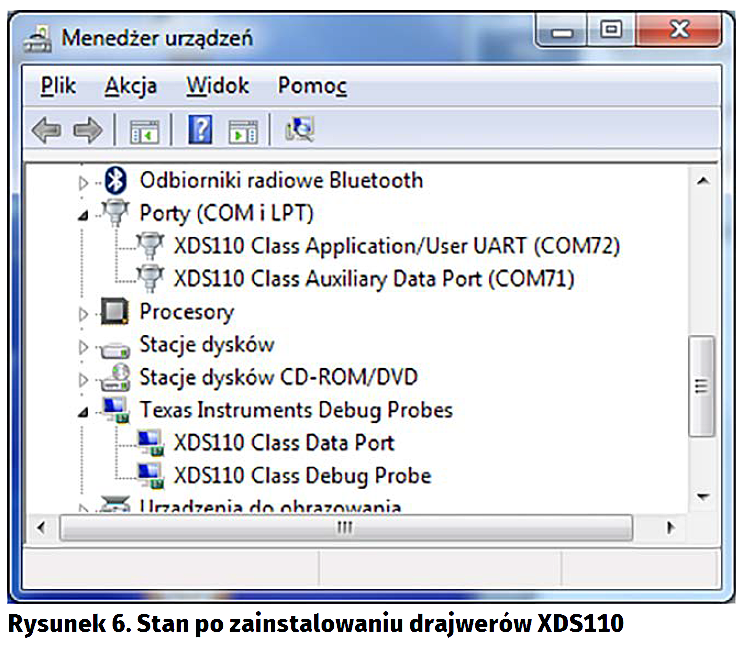
Do zestawu CC2650 SensorTag dołącz moduł rozszerzeń Debug DevPack (dokładniejszy opis w [2]). Połącz pierwszy CC2650STK z komputerem PC kablem USB-A USB-Micro. Na płytce modułu Debug DevPack zaczyna świecić dioda LED, co sygnalizuje, że moduł jest gotowy do pracy.
Otwórz Menedżer Urządzeń i czekaj aż zostaną zainstalowane wszystkie drajwery sprzętowe (rysunek 6). Port szeregowy Application/User UART (COMxx) jest używany do wysyłania informacji z aplikacji pracującej na pierwszym zestawie CC2650 SensorTag.
Zapisz numer tego portu. Będzie później potrzebny.
Krok 3 Wybierz typ emulatora sprzętowego
W projekcie już został wcześniej zdefiniowany typ emulatora. Zielony znaczek przy odnośniku kroku 3 jest ustawiony (rys. 4). Ale trzeba sprawdzić poniżej odnośnika czy jest poprawnie wybrany typ emulatora: „Texas Instruments XDS110 USB Debug Probe”. I w razie niegodności należy zmienić go na prawidłowy.
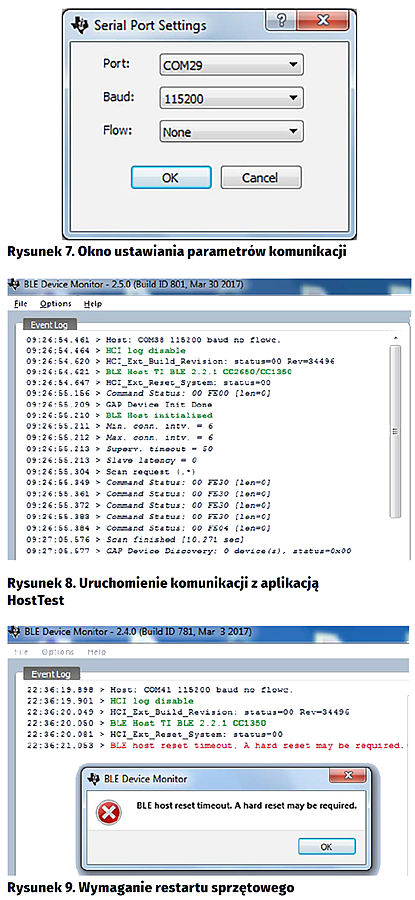
Zaprogramowanie zestawu CC2650 SensorTag
Najpierw do pamięci Flash zestawu CC2650 SensorTag musi być wpisany kod projektu stosu BLE (stack) a dopiero potem kod projektu użytkownika (app).
Uwaga! Przy próbie debugowania może zostać wyświetlona informacja o konieczności aktualizacji oprogramowania dołączonego emulatora XDS110 (moduł rozszerzeń Debug DevPack). Należy to koniecznie wykonać. Dokładny opis postępowania jest zamieszczony w ramce „Aktualizowanie oprogramowania firmowego XDS110”.
Po zakończeniu aktualizacji można bez problemu ponowić próbę debugowania.
Krok 4A Debaguj projekt host_test_cc2650lp_stack
W oknie Project Explorer kliknij na linię projektu host_test_cc2650lp_stack.
Uwaga: Należy wybrać projekt stosu (STACK) a nie aplikacji (APP).
Debaguj projekt host_test_cc2650lp_stack. Kliknij na przycisk Debug .
Czekaj aż wykonywanie projektu host_test_cc2650lp_stack zostanie uruchomione lub zawieszone. Sprawdź to w oknie Debug.
W perspektywie CCS Debug zakończ sesję debugową (terminate) projektu host_test_cc2650lp_stack. Użyj czerwonej, kwadratowej ikonki .
Czekaj aż w oknie aplikacji zostanie przełączony widok na okno perspektywy CCS Edit.
Krok 4B Debaguj projekt host_test_cc2650lp_app
W oknie Project Explorer kliknij na linię projektu host_test_cc2650lp_app.
Uwaga: Należy wybrać projekt aplikacji (APP) a nie stosu (STACK).
Debaguj projekt host_test_cc2650lp_app. Kliknij na przycisk Debug .
Czekaj aż kursor w oknie edycji zostanie umieszczony w pierwszej linii funkcji main().
W perspektywie CCS Debug zakończ sesję debugową (terminate) projektu host_test_cc2650lp_app. Użyj czerwonej, kwadratowej ikonki.
Czekaj aż w oknie aplikacji zostanie przełączony widok na okno perspektywy CCS Edit.
Zamknij CCSv7.
Zadanie 2 – Komunikacja BLE
Texas Instruments udostępnia kilka aplikacji dla komputera PC, które komunikują się poprzez port szeregowy UART ze specjalnym oprogramowaniem wpisywanym do układu procesorowego CC2650. Polecenia portu szeregowego są zgodne ze standardem HCI zdefiniowanym przez konsorcjum Bluetooth SIG. Pozwalają one dodatkowo na dostęp do warstwy Host z GATT, GAP i Security Manager.
Dołącz pierwszy zestaw CC2650STK z zaprogramowanym projektem HostTest do komputera PC kablem USB-A USB-Micro.
W Menedżerze Urządzeń sprawdź stan i poczekaj aż zostaną zainstalowane wszystkie drajwery sprzętowe. Czasami ponowne aktywowanie drajwerów trwa wyraźnie dłużej niż zwykle. A próby używania portu przed ustabilizowaniem sytuacji kończą się zablokowaniem komunikacji.
Wystartowanie aplikacji TI BLE Device Monitor
Uruchom aplikację TI BLE Device Monitor Version 2.5.0.
Przy pierwszym uruchomieniu aplikacji pokazuje się okno informujące o błędnym numerze portu szeregowego. Nie jest to istotne i należy kliknąć OK.
Z menu Options Serial port otwórz okno SerialPort Settings (rysunek 7).
W Menadżerze urządzeń sprawdź numer portu szeregowego Application/User UART (COMxx) pierwszego zestawu CC2650 SensorTag.
Rozwiń listę Port i wybierz port COMxx pierwszego zestawu CC2650 SensorTag.
Pozostaw ustawienia parametrów komunikacji: 115200 baud oraz None.
Kliknij OK.
Aplikacja automatycznie rozpoczyna poszukiwanie dołączonego urządzenia BLE. W oknie Event Log jest pokazywana komunikacja pomiędzy aplikacją BLE Device Monitor oraz aplikacją HostTest (rysunek 8). Domyślnie aplikacja rozpoczyna wykonanie skanowania urządzeń BLE. Na razie nie został wykryty żaden węzeł standardu BLE. Często jednak zostają wykryte inne urządzenia standardu BLE, np. smartfony.
Czasami aplikacja BLE Device Monitor sygnalizuje konieczność wykonania procedury Resetu sprzętowego (rysunek 9). Dotyczy to raczej modułu rozszerzeń Debug DevPack niż samego zestawu CC2650STK. Są one jednak połączone wspólnym zasilaniem.
Należy wtedy odłączyć zestaw CC2650STK z modułem rozszerzeń Debug DevPack od komputera kablem USB-A USB-Micro i ponownie podłączyć. W Menadżerze urządzeń sprawdź czy zostaną zainstalowane wszystkie drajwery sprzętowe.
Drugi zestaw CC2650STK
Do skomunikowania z aplikacją BLE Device Monitor potrzebny jest drugi zestaw BLE.
Najlepiej zastosować zestaw CC2650STK z fabrycznie zaprogramowanym programem o wdzięcznej nazwie „DEMO”. Sposób wpisania programu Demo do zestawu CC2650STK jest opisany w [2].
Dołącz kablem USB-A USB-Micro do komputera PC drugi zestaw CC2650STK z fabrycznie zaprogramowanym programem „DEMO” [2].
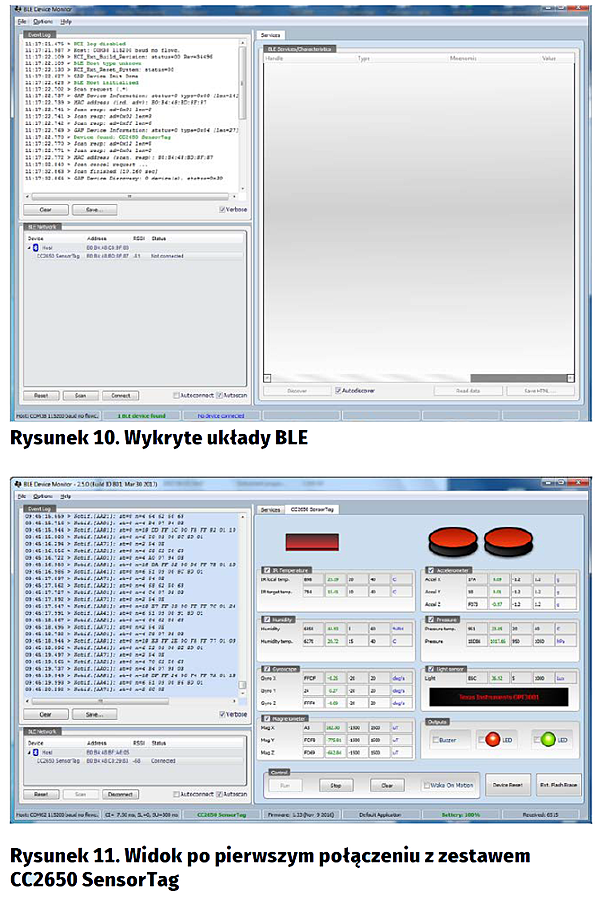
Zestaw CC2650STK z fabrycznym programem po dołączeniu zasilania wchodzi w stan rozgłaszania. Dioda LED błyska co 1 sekundę. Jeśli w ciągu ok 30-120 sekund nie zostanie zrealizowane połączenie to zestaw CC2650STK przechodzi do stanu uśpienia. Można go ponownie wybudzić do stanu rozgłaszania poprzez naciśnięcie przycisku po lewej stronie obudowy [2].
Skanowanie układów BLE
W oknie BLE Network przyciśnij przycisk Scan.
Po 12 sekundach rezultat skanowania jest pokazywany w tym oknie.
Jeśli w pobliżu nie ma innych układów BLE, to widok będzie podobny jak na rysunku 10. Widoczne są dwa układy BLE. Układ o nazwie Host, to pierwszy zestaw CC2650STK z zaprogramowanym projektem HostTest. W kolumnie Address pokazywany jest jego pełny adres MAC. Układ o nazwie CC2650 SensorTag, to drugi zestaw CC2650STK z fabrycznie zaprogramowanym programem „DEMO”. W kolumnie RSSI pokazywany jest poziom odbieranego sygnału radiowego w momencie skanowania.
Dołączanie układu BLE
W oknie BLE Network kliknij na linię CC2650 SensorTag a następnie na przycisk Connect.
Stan zestaw CC2650STK w oknie BLE Network zmienia się na Connected. W prawym panelu okna aplikacji BLE Device Monitor pokazywana jest zakładka CC2650 SensorTag (rysunek 11).W przystępny sposób graficzny udostępnia ona rezultaty pomiarów wartości odczytów czujników zestawu CC2650 SensorTag. Po kliknieciu na przycisk Run cyklicznie dane sa odczytywane z zestawu CC2650STK i pokazywane w polach tabelek. Możliwe jest też zaświecenie/zgaszenie diod LED oraz włączenie/wyłączenie brzęczyka.
Zadanie 3 –Nawigowanie po serwisach
GATT (Generic Attribute Profile ) organizuje dane przechowywane i przesyłane przez BLE i określa format danych przechowywanych na serwerze GATT [17]. Przesyłane atrybuty są w GATT formowane w serwisy i charakterystyki. Każdy serwis może zawierać jedną lub kilka charakterystyk. Z kolei każda charakterystyka zawiera pojedynczą wartość oraz dowolną liczbę deskryptorów opisujących tę wartość. Określony zestaw serwisów, określających minimalny zakres przypadków użycia danego urządzenia pozwalających wypełnić jego funkcje, tworzy profil urządzenia [17].
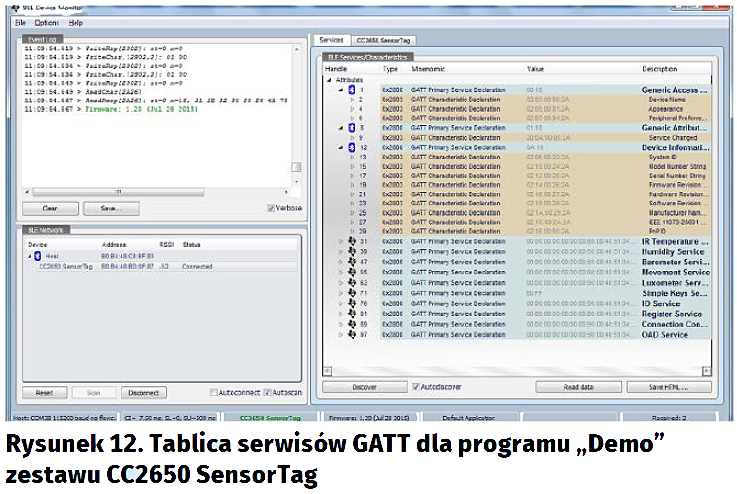
Kliknij na przycisk Read data. Pełny komplet danych zostanie ponownie przesłany z zestawu CC2650 SensorTag.
Kliknij na przycisk Save HTML. Pełny komplet aktualnych danych zostanie zapisany do pliku attr_cc2650_sensortag.html (rysunek 13).
Pełna tablica atrybutów (z opisami) dla zestawu CC2650 SensorTag jest udostępniona na stronie Sensortag2015 [18]. Należy wybrać zakładkę TearDown, przewinąć na dół okna i rozwinąć pozycję GATT Attribute Table (rysunek 14).
GAP, GATT, oraz Device Information Service są zgodne z oficjalnym profilem SIG [16]. Profil czujników jest profilem użytkownika ze 128 bitowym unikalnym UUID. Bazowy identyfikator Texas Instruments jest zdefiniowany jako F0000000-0451-4000-B000-000000000000. Wszystkie czujniki używają pełnego 128-bitowego UUID. Ze względów praktycznych w dokumentacji pokazywane jest tylko indywidulane pole 16-bitowe (i oznaczane *). Przykładowo 0xAA01* jest mapowane jako F000AA01-0451-4000-B000-000000000000. Jedyna informacja przekazywana od węzła sieci to uchwyt (Handle). Jest on dynamiczną formą krótkiego adresowania atrybutów (Attribute) z wartością (Value) oraz typem (Type), który mówi jak interpretować wartość. Razem te trzy elementy tworzą atrybut. Każda linia pokazywana w oknie BLE Services/Characteristics reprezentuje atrybut.
Są dwa Serwisy IO: Data (UUID: AA65*) oraz Configuration (UUID: AA66*). Odczyt charakterystyki daje wartość zgodną z poprzednio wpisaną. Po dołączeniu zestawu CC2650STK pierwszy raz zwracany jest rezultat auto-testu wykonywanego po włączeniu zasilania. Zawsze pokazuje on wartość 0x7F co oznacza, że wszystkie czujniki pracują. Jeśli nie jest dostępna pamięć External Flash (np. przy dołączonym module DevPack) to wartość wynosi 0x3F.
Serwis pracuje w trzech trybach definiowanych przez charakterystykę konfiguracyjną: 0 – Local, 1 – Remote, 3 – Test. Zapis jest zawsze udostępniony bez względu na tryb. Jednak jest on wykonywany tylko w trybie Remote. Wtedy BLE host ma bezpośredni dostęp do diod LED i brzęczyka. Bit 0 steruje diodą Red LED (LED1). Jednak działanie pozostałych bitów nie jest zgodne z opisem. Wpisanie niektórych wartości (np. 0x3E) przy dołączonym module DevPack do zestawu CC2650STK powoduje kłopoty z zasilaniem. Słychać wyraźne brzęczenie przeciążonej cewki zasilacza 3.3V.
Rozwiń wiersze serwisów dla obsługi wyprowadzeń ogólnego przeznaczenia (GPIO) procesora (I/O Data).
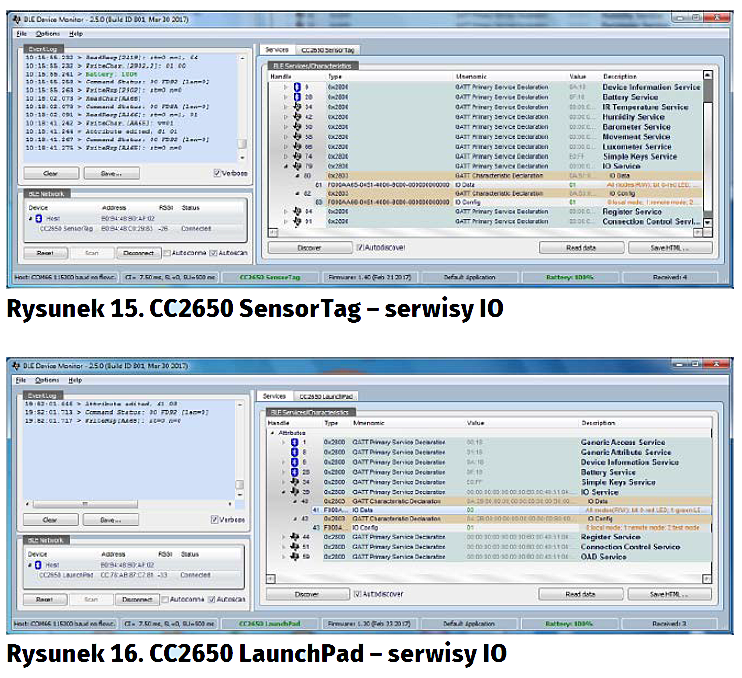
Dwukliknij w wierszu IO Config na kolumnę Value.
Wpisz 01.
Kliknij dwukrotnie na wiersz IO Data na kolumnę Value.
Wpisz 01.
Zostanie zaświecona czerwona dioda LED1 (górna).
Obsługa innych modułów z komunikacją BLE
W taki sam sposób można sterować diodami na innych modułach z obsługą komunikacji BLE. Na tych modułach jest zaprogramowana firmowa aplikacja fabryczna (lub jej nowsza wersja). Na module CC2650LaunchPad można zaświecić obie diody LED (rysunek 16). Podobnie na module CC1350LaunchPad można zaświecić obie diody LED (rysunek 17). Również na module CC1350 SensorTag można zaświecić jedyną zainstalowaną diodę LED (rysunek 18). W ćwiczeniu Bluetooth Low Energy Fundamentals w portalu SimpleLink Academy [12] są opisane dodatkowe możliwości modyfikowania profilu oraz sposobu pracy łącza BLE.
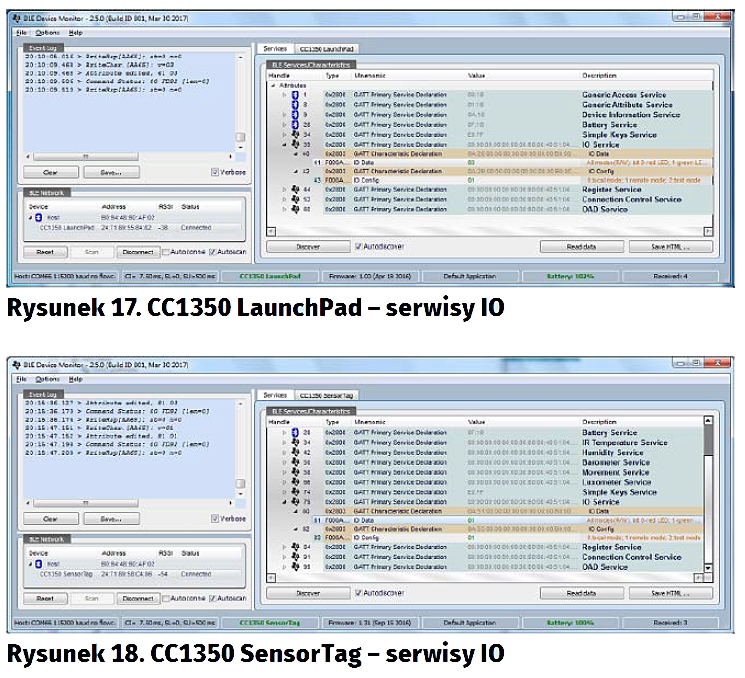
kowalski@ii.pw.edu.pl
Literatura
- Systemy dla Internetu Rzeczy (1): Zestaw CC2650 SensorTag, Elektronika Praktyczna, 12/2016
- Systemy dla Internetu Rzeczy (2): Użytkowanie zestawu CC2650 SensorTag, Elektronika Praktyczna, 1/2017.
- Systemy dla Internetu Rzeczy (3): Moduły rozszerzeń DevPack dla zestawu SensorTag, Elektronika Praktyczna, 2/2017.
- Systemy dla Internetu Rzeczy (4): Zestaw CC1310 LaunchPad, Elektronika Praktyczna, 3/2017.
- Systemy dla Internetu Rzeczy (5): System operacyjny czasu rzeczywistego TI-RTOS – pierwszy program, Elektronika Praktyczna, 4/2017.
- Systemy dla Internetu Rzeczy (6): System operacyjny czasu rzeczywistego TI-RTOS – zadania i przerwania, Elektronika Praktyczna, 5/2017.
- BLE-STACK V2.2.1 (Support for CC2640/CC2650) v2.2.1, 28-OCT-2016, https://goo.gl/xTI9tl
- CC2640/CC2650 Bluetooth low energy Software Developer’s Guide (SWRU393D.pdf) 15 October 2016, https://goo.gl/gfY43R
- BLE Device Monitor User Guide (TI WIKI), 7 April 2017, https://goo.gl/edY9Wq
- TI BLE Device Monitor (https://goo.gl/WAaDL6)
- CC2640/CC2650 Getting Started and FAQ, 2017 Mar 10, https://goo.gl/vYSEPF
- SimpleLink Academy (v1.11 - November 4th 2016), https://goo.gl/oGYzeE
- Wireless Connectivity, Bluetooth Low Energy (BLE), https://goo.gl/u4jdj5
- BLE HostTest Project, https://goo.gl/TT2q1H
- CC2650 SensorTag User’s Guide, 31 May 2017, https://goo.gl/MUUUKq
- Bluetooth Core Specification, Bluetooth Special Interest Group (SIG), https://goo.gl/FVvIn9
- Dominika Rogala, System do bezkontaktowego pomiaru temperatury ciała człowieka, https://goo.gl/jUE2zE
- IoT made easy, Teardown, Full GATT table, https://goo.gl/2cnlmy

 Zaloguj
Zaloguj